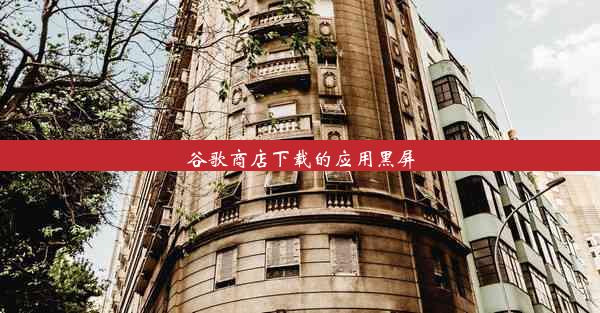谷歌浏览器默认主页被修改_谷歌浏览器默认主页修改不了怎么办?
 谷歌浏览器电脑版
谷歌浏览器电脑版
硬件:Windows系统 版本:11.1.1.22 大小:9.75MB 语言:简体中文 评分: 发布:2020-02-05 更新:2024-11-08 厂商:谷歌信息技术(中国)有限公司
 谷歌浏览器安卓版
谷歌浏览器安卓版
硬件:安卓系统 版本:122.0.3.464 大小:187.94MB 厂商:Google Inc. 发布:2022-03-29 更新:2024-10-30
 谷歌浏览器苹果版
谷歌浏览器苹果版
硬件:苹果系统 版本:130.0.6723.37 大小:207.1 MB 厂商:Google LLC 发布:2020-04-03 更新:2024-06-12
跳转至官网

随着互联网的普及,谷歌浏览器因其强大的功能和便捷的操作而受到广泛使用。不少用户在使用过程中遇到了谷歌浏览器默认主页被修改的问题,导致无法恢复原设置。本文将详细探讨谷歌浏览器默认主页被修改的原因、解决方法以及预防措施,帮助用户恢复浏览器正常使用。
一、谷歌浏览器默认主页被修改的原因
1. 恶意软件感染:电脑感染恶意软件后,可能会自动修改浏览器设置,包括默认主页。
2. 浏览器插件或扩展程序:某些插件或扩展程序在安装过程中可能会修改默认主页。
3. 手动修改:用户在不知情的情况下手动修改了浏览器设置。
二、谷歌浏览器默认主页修改不了怎么办?
1. 检查恶意软件:使用杀毒软件对电脑进行全面扫描,清除恶意软件。
2. 禁用插件或扩展程序:进入浏览器设置,禁用不必要的插件或扩展程序,尝试恢复默认主页。
3. 重置浏览器设置:在浏览器设置中找到高级选项,选择恢复浏览器的设置为默认值,然后点击重置。
三、预防措施
1. 定期更新操作系统和浏览器:保持操作系统和浏览器的最新版本,以修复已知的安全漏洞。
2. 谨慎安装插件或扩展程序:在安装插件或扩展程序时,仔细阅读用户协议和隐私政策,避免安装来历不明的软件。
3. 使用安全防护软件:安装安全防护软件,如杀毒软件、防火墙等,以防止恶意软件入侵。
四、恢复默认主页的具体步骤
1. 打开谷歌浏览器,点击右上角的三个点,选择设置。
2. 在设置页面中,找到打开高级设置链接,点击进入。
3. 在高级设置页面中,找到恢复浏览器的设置为默认值选项,点击重置。
4. 弹出确认对话框,点击重置按钮,等待浏览器完成重置操作。
谷歌浏览器默认主页被修改是一个常见问题,但用户可以通过多种方法解决。本文从原因、解决方法、预防措施等方面进行了详细阐述,希望对广大用户有所帮助。在使用浏览器时,我们要注意保护个人隐私,避免恶意软件的侵害,确保浏览器的正常使用。